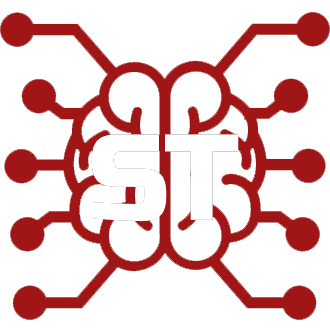#
VRM
本指南将引导您完成为您的SillyTavern体验设置和自定义VRM扩展的过程。此扩展允许您为角色使用VRM动画模型,为您的虚拟角色提供动态和互动的元素。
#
前提条件
在开始之前,请确保您已满足以下前提条件:
分支选择:确保您使用的是 SillyTavern 的最新
staging分支,以访问最新的功能和更新。扩展安装:从扩展面板中的“下载扩展和资产”菜单(由堆叠块图标表示)安装“VRM”扩展。
模型文件夹放置:将您的 VRM 模型文件 (.vrm) 放入
/data/<user-handle>/assets/vrm/model目录,将您的动画文件放入/data/<user-handle>/assets/vrm/animation目录。目前支持的动画文件格式为与 VRM 模型兼容的 .fbx 和 .bvh。这包括您可以从 Mixamo (https://www.mixamo.com/) 获取的任何动画,以及您可以从 XR Animator (https://github.com/ButzYung/SystemAnimatorOnline) 等工具导出的任何动画。
#
扩展设置
VRM 扩展提供了多种设置,以自定义您动画模型的行为。以下是关键设置:
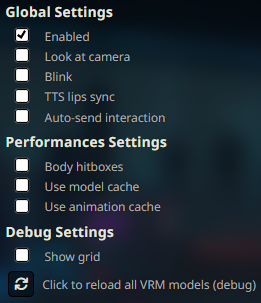
#
全局设置
启用:
- 勾选此复选框以激活扩展,使您的 VRM 模型能够在 SillyTavern 中进行交互。
- 如果您只想使用普通精灵,可以禁用该扩展。
注视摄像头:
- 勾选此复选框以使 VRM 模型的眼睛注视摄像头。
眨眼:
- 勾选此复选框以使 VRM 模型的眼睛在随机间隔内眨眼。模型表情应正确定义眨眼权重属性,否则模型可能会闭眼眨眼,例如,如果发生这种情况:
- 如果您拥有 .vroid 文件,请修正模型
- 不要使用该不正确的面部表情
- 使用此复选框完全禁用眨眼
TTS 同步:
- 勾选此复选框以使 VRM 的嘴部动作跟随播放的 TTS 声音。仅适用于由 Sillytavern 本身播放的 TTS 声音,如 XTTS(不在流媒体模式下)。如果禁用,嘴部将根据接收到的新角色消息的文本长度进行动画。
自动发送交互:
- 勾选此复选框以在您点击带有映射消息的区域时自动触发角色交互(有关详细信息,请参见命中区域部分)。
#
性能设置
身体碰撞盒
- 启用此复选框以激活对VRM模型多个部分的点击检测,具体可检测区域包括:头部/胸部/手部/腹股沟/臀部/腿部/脚部。碰撞盒的位置在每一帧中计算,并随身体动画而变化,禁用此选项可以提高性能。
使用模型缓存
- 启用此复选框以在切换模型时将VRM模型保留在内存中,可以更快地切换回上一个模型。如果您为同一角色使用不同模型以更换服装或形态,这将非常有用。可能会影响性能。
使用动画缓存
- 启用此复选框以在会话期间将所有播放的动画保留在内存中。分配给模型的所有动画将在模型首次出现时加载。将增加您首次加载模型的时间,但使所有动画切换瞬时。可能会影响性能。
#
调试设置
显示网格
- 启用此复选框以可视化 3d 网格、模型拖拽框和身体碰撞盒。
重新加载按钮
- 点击此按钮以重新加载 3d 场景,清除缓存和所有 VRM 模型。如果出现某些错误或缓存开始影响性能,请使用它。
#
场景设置
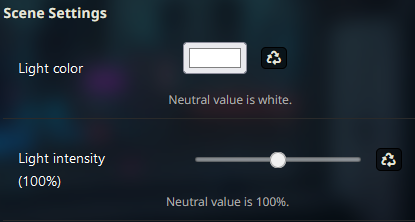
光线颜色
- 设置 3D 场景中的光线颜色。点击重置按钮将其恢复为默认的白色。根据您的浏览器,您可以使用颜色选择器,例如,您可以选择背景图像的颜色以增加沉浸感。
光线强度
- 使用滑块设置光线强度的百分比。点击重置按钮将其恢复为默认值 100%。VRM 模型对光线的反应可能因模型中烘焙的着色器而异,尝试调整该值并观察效果。
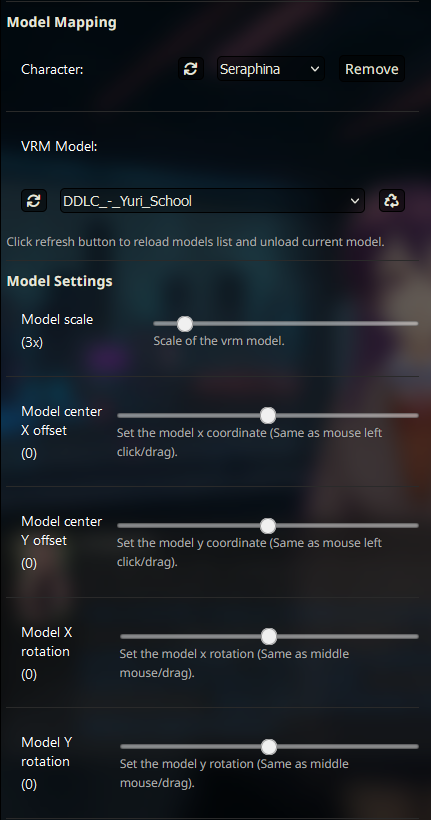
#
角色选择
这些设置允许您管理角色并为其分配 VRM 模型。
刷新按钮:
- 点击刷新按钮以更新当前聊天中的角色列表。
选择角色:
- 使用下拉列表选择一个角色以分配 VRM 模型。
移除按钮:
- 点击此按钮以删除角色的分配模型。
#
模型选择
刷新按钮:
- 如果您的 VRM 模型未出现在列表中,请点击刷新按钮。
选择模型:
- 从列表中选择一个模型,并将其分配给选定的角色。
- 模型必须位于
/data/<user-handle>/assets/vrm/model目录中。
重置按钮
- 点击此按钮将模型设置重置为默认值。如果您有与默认值对应的动画文件,它们将自动映射。请参阅本 README 末尾的命名映射。
#
模型设置
模型规模:
- 使用滑块调整模型的大小,使其变大或变小。
模型中心 X/Y 偏移:
- 使用这些滑块更改模型相对于窗口中心的水平/垂直位置。
模型 X/Y 旋转
- 使用这些滑块更改模型相对于模型臀部的水平/垂直旋转。
#
备注
- 设置是按模型保存的,而不是按角色,并且会在不同的聊天中保留。
- 如果您想对两个不同角色使用相同的模型但设置不同,请复制 .vrm 文件。
- 您还可以用鼠标拖动模型,这些设置将会更新并保存。左键单击并按住以在屏幕上拖动模型。中键单击并按住以旋转模型,或使用 Shift+左键单击。将鼠标光标放在模型上并滚动鼠标滚轮以缩放模型,或使用 Ctrl+左键单击。
- 如果您不小心将模型移出视图,请使用这些 UI 设置将模型带回屏幕上。同时,勾选“显示框架”复选框,以清楚地查看可以单击以拖动模型的位置。
#
碰撞盒映射
- 根据模型骨骼的定义,可以生成一些碰撞盒区域,它们将在用户界面的这一部分列出,您可以为每个区域分配一个表达式/动画/消息,当您点击该区域时会触发。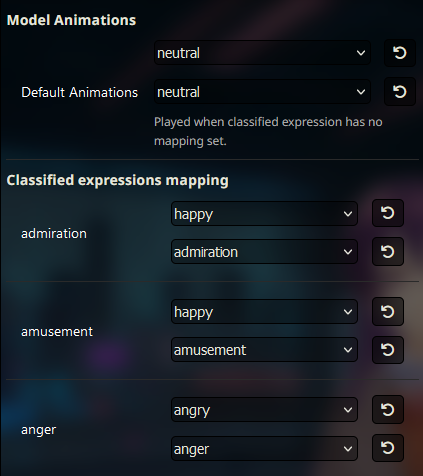
#
分类表达映射
需求
- 需要使用分类表达扩展;否则,将回退到默认动画。
映射
- 对于分类扩展检测到的每种情感,您可以分配一个表达/动作/消息。消息可以包含命令。
#
命令
/vrmlightcolor
- 设置光源颜色
- 参数:color
- 示例:"/vrmlightcolor white" 或 "/vrmlightcolor purple"。
/vrmlightintensity
- 设置光源强度(百分比)
- 参数:intensity
- 示例:"/vrmlightintensity 0" 或 "/vrmlightintensity 100"
/vrmmodel
- 将 vrm 模型分配给角色
- 参数:character, model
- 示例:在单人聊天中使用 "/vrmmodel Seraphina.vrm" 或在群聊中使用 "/vrmmodel character=Seraphina model=Seraphina.vrm"
/vrmexpression
- 改变模型的表情
- 参数:character, expression
- 示例:在单人聊天中使用 "/vrmexpression happy" 或在群聊中使用 "/vrmexpression character=Seraphina expression=happy"
/vrmmotion
- 改变模型的动画
- 参数:character, motion, loop, random
- 示例:"/vrmmotion idle" 或 "/vrmmotion character=Seraphina motion=idle loop=true random=false"
#
动画默认映射
如果您的动画文件按以下方式命名,它们将在重置模型设置时自动映射。例如,名为 "assets/vrm/animation/neutral.bvh" 和 "assets/vrm/animation/neutral1.fbx" 的文件将作为默认和中性分类动画的组自动映射。命中框也是如此。
// Fallback
"default": "assets/vrm/animation/neutral",
// Classify class
"admiration": "assets/vrm/animation/admiration",
"amusement": "assets/vrm/animation/amusement",
"anger": "assets/vrm/animation/anger",
"annoyance": "assets/vrm/animation/annoyance",
"approval": "assets/vrm/animation/approval",
"caring": "assets/vrm/animation/caring",
"confusion": "assets/vrm/animation/confusion",
"curiosity": "assets/vrm/animation/curiosity",
"desire": "assets/vrm/animation/desire",
"disappointment": "assets/vrm/animation/disappointment",
"disapproval": "assets/vrm/animation/disapproval",
"disgust": "assets/vrm/animation/disgust",
"embarrassment": "assets/vrm/animation/embarrassment",
"excitement": "assets/vrm/animation/excitement",
"fear": "assets/vrm/animation/fear",
"gratitude": "assets/vrm/animation/gratitude",
"grief": "assets/vrm/animation/grief",
"joy": "assets/vrm/animation/joy",
"love": "assets/vrm/animation/love",
"nervousness": "assets/vrm/animation/nervousness",
"neutral": "assets/vrm/animation/neutral",
"optimism": "assets/vrm/animation/optimism",
"pride": "assets/vrm/animation/pride",
"realization": "assets/vrm/animation/realization",
"relief": "assets/vrm/animation/relief",
"remorse": "assets/vrm/animation/remorse",
"sadness": "assets/vrm/animation/sadness",
"surprise": "assets/vrm/animation/surprise",
// Hitboxes
"head": "assets/vrm/animation/hitarea_head",
"chest": "assets/vrm/animation/hitarea_chest",
"groin": "assets/vrm/animation/hitarea_groin",
"butt": "assets/vrm/animation/hitarea_butt",
"leftHand": "assets/vrm/animation/hitarea_hands",
"rightHand": "assets/vrm/animation/hitarea_hands",
"leftLeg": "assets/vrm/animation/hitarea_leg",
"rightLeg": "assets/vrm/animation/hitarea_leg",
"rightFoot": "assets/vrm/animation/hitarea_foot",
"leftFoot": "assets/vrm/animation/hitarea_foot"感谢您遵循本指南!您的 SillyTavern 体验现在已通过动画和互动 3D 模型得到了丰富。
#
备注
- 此扩展加载的 VRM 模型为 .vrm 文件,而非 .vroid 文件。
- 动画文件应与 VRM 兼容,您可以使用像 XR animation (https://github.com/ButzYung/SystemAnimatorOnline) 这样的工具将 fbx/bvh 动画文件转换。
- 您可以通过将文件命名为相同名称并以不同数字结尾来创建动画组,例如:“idle1.bvh”、“idle2.bhv”、“idle3.bvh” 将被视为一个组“idle”,在映射中选择时将随机播放一个,能够为动画增加多样性。
- 您可以从这个库获取精选动画: https://github.com/test157t/VRM-Animations-Pack-For-Silly-Tavern
- Nitral 有一些关于如何使用此扩展和动画库的教程视频: https://www.youtube.com/@nitralai